این موضوع که وب سایت وردپرسی شما با توجه به علاقه تان شخصی سازی شود همیشه یکی از خواسته های مدیران وب سایت های وردپرسی است . حال تنها راهی که با استفاده از آن قادر به انجامش خواهید بود تا تغییرات را در وب سایت خود اعمال کنید و آن را شخصی سازی کنید این است که ترجمه ای را که مایل هستید برای هر کلمه در قالب و افزونه ودر بخش پیشخوان مدیریت خود اعمال کنید .
بدین ترتیب کاربران بعد از مراجعه کردن به وب سایت وردپرسی شما در صفحات مختلف نام های دلخواهی را که شما برای منو ، عناوین بخش های مختلف و سایر موارد وارد کرده اید مشاهده می کنند که با سایر وب سایت های تحت وردپرس تفاوت دارد .
در این مقاله تیم گستران وب قصد دارد تا افزونه ایی را به شما معرفی کند که به وسیله ی آن قادر باشید تا تمامی بخش های وب سایت تحت وردپرس خود را به دلخواه تغییر دهید و در آن اعمال کنید وحتی افزونه هایی که دارای فایل ترجمه نمی باشند را قابل ترجمه کنید . در ادامه با آموزش و دانلود این افزونه کاربردی با ما همراه باشید .
ترجمه قالب و افزونه وردپرس با Loco Translate
افزونهای که قصد معرفی آن را دارم با عنوان Loco Translate در مخزن وردپرس به ثبت رسیده است و تاکنون توانسته است تا بیش از ۳۰۰.۰۰۰ نصب فعال و کسب امتیاز ۴.۹ را ازآن خود نماید .
نصب و فعال سازی
پس از نصب و فعال سازی افزونه مشابه تصویر زیر منویی با عنوان Loco Translate در پیشخوان سایت وردپرسی شما اضافه خواهد شد که با مراجعه به زیرمنوهای مختلف آن میتوانید ترجمه کلمات برای قالب، افزونه و حتی هسته وردپرس را به دلخواه خود تغییر دهید .
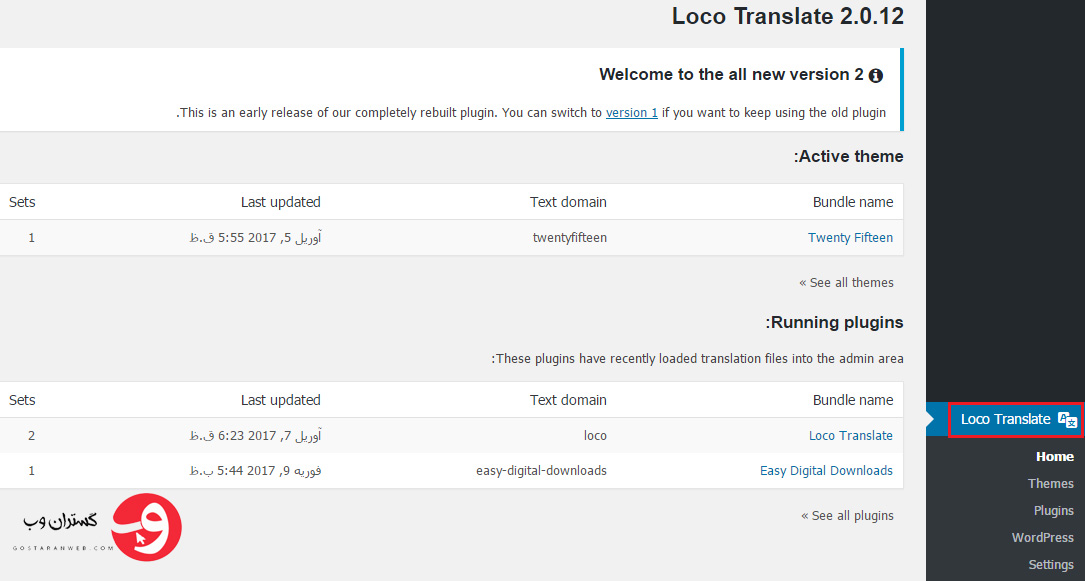
همانطور که در تصویر مشاهده میکنید حال برای ترجمه قالب، افزونه و مدیریت وردپرس به ترتیب میتوانید به منوهای Themes, Plugins و WordPress مراجعه کرده و هر یک از قالب و افزونههای فعال و یا حتی غیرفعال که در سایت خود دارید را ترجمه و فارسی سازی کنید .
فارسی سازی قالب وردپرس
برای ترجمه کردن متنهای قالب وردپرس مشابه تصویر زیر به بخش Themes مراجعه کرده و از میان قالبهای موجود هر یک از آنها را که قصد دارید ترجمه کنید را انتخاب کرده و وارد پروسه ترجمه شوید .
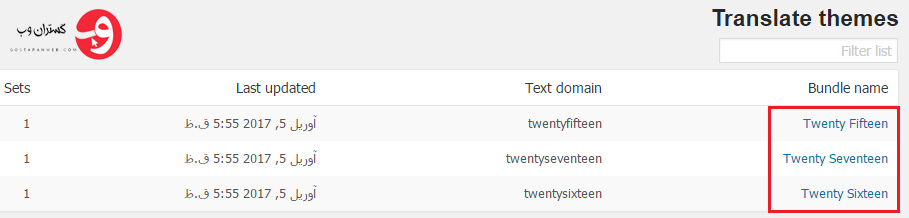
پس از کلیک بر روی یکی از قالبهای موجود مشابه تصویر زیر میزان ترجمه قالب را به صورت نوار پیشرفت سبز رنگ مشاهده خواهید کرد و سایر اطلاعاتی همچون زبان ترجمه، دانلود فایل ترجمه، زمان آخرین تغییرات بر روی فایل ترجمه و.. را مشاهده نمایید که با کلیک بر روی دکمههای مشخص شده در تصویر میتوانید فایل ترجمه را ویرایش، کپی و یا حذف کنید .
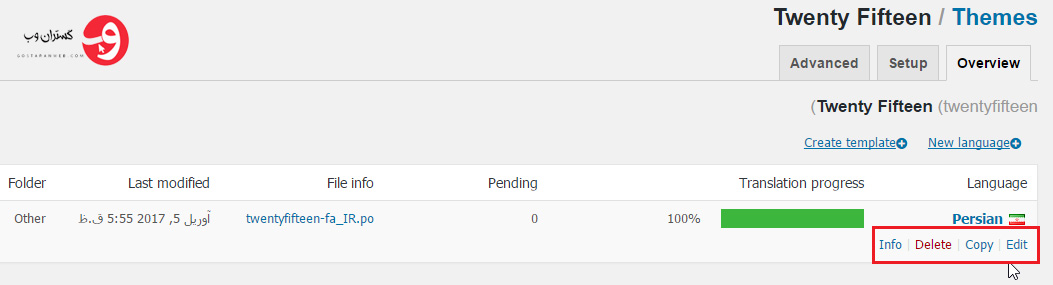
با کلیک بر روی گزینه info نیز میتوانید سایر اطلاعات مربوط به فایل ترجمه را مشاهده کنید. ترجمه فایل زبان مربوط به قالب، افزونه و هسته اصلی وردپرس همگی به یک شکل میباشد که صفحه ویرایش فایل زبان مربوط به آن را در بخش افزونهها توضیح خواهم داد.
فارسی سازی افزونه وردپرس
برای فارسی سازی افزونه وردپرس به منوی Plugins مراجعه کرده و مشابه مرحله قبل میتوانید لیستی از افزونههای موجود در سایت را مشاهده و هریک از آنها را که قصد دارید ویرایش کرده و یا فایل ترجمه برای آن ایجاد نمایید را انتخاب کرده و وارد مرحله انجام تغییرات شوید.
به عنوان مثال در نمونه زیر افزونه wp-parsidate را مشاهده میکنید که با ویرایش آن میتوانید ترجمه دلخواه خود را بر هر بخش از آن تعیین کنید.
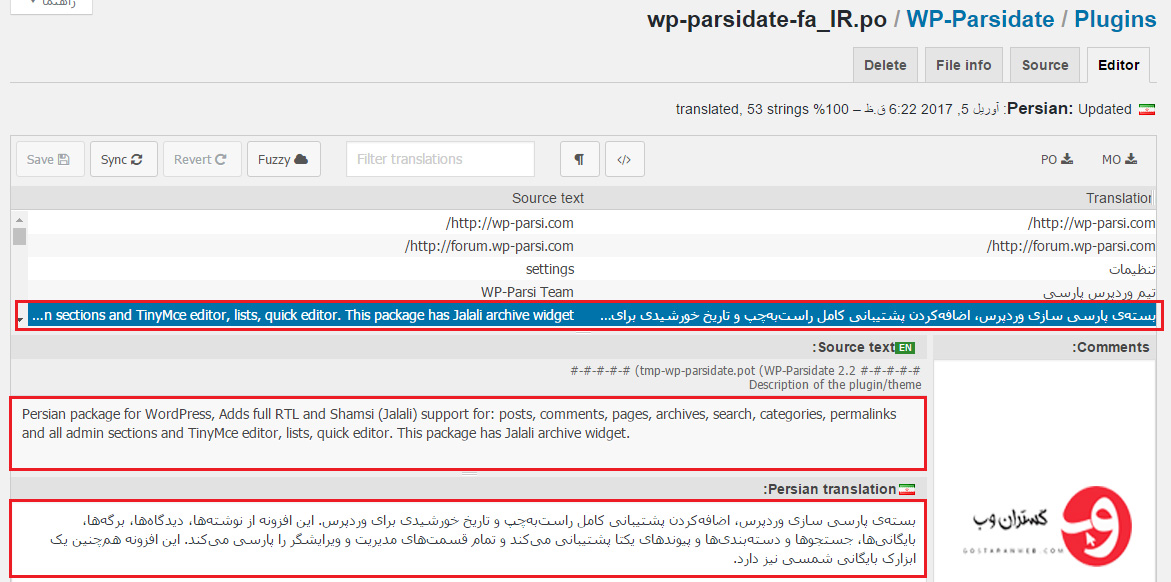
همانطور که در تصویر مشاهده میکنید در بخش بالای تصویر که مشخص شده است لیستی از تمامی رشتههای موجود در افزونه به همراه ترجمه آن نمایش داده میشود که با کلیک بر روی هر رشته میتوانید در بخش source text نسخه انگلیسی رشته را مشاهده کرده و ترجمه دلخواه خود را برای رشته مورد نظر در بخش persian translate وارد کرده و یا آن را ویرایش کنید.
برای سایر زبانها و افزونهها نیز به همین ترتیب عمل کرده و با انتخاب هر یک از رشتهها که مایل هستید کلمه دلخواه خود را برای آن ترجمه کنید را انتخاب کرده و تغییر دهید.
به مراجعه به تب source که در بالا نیز مشاهده میکنید میتوانید لیست تمامی رشتهها را به همراه شماره خط کدنویسی شده در فایلی که در آن قرار دارد را مشاهده کنید.
تغییر نام منوهای پیشخوان در وردپرس
برای تغییر نام گزینهها، منوها و سایر بخشهای پیشخوان وردپرس به منوی WordPress مراجعه کرده و مشابه تصویر زیر بسته نسخهی زبان وردپرس که از آن استفاده میکنید مشابه ویرایش قالب و افزونه آنها را نیز تغییر داده و به دلخواه خود تعیین کنید.
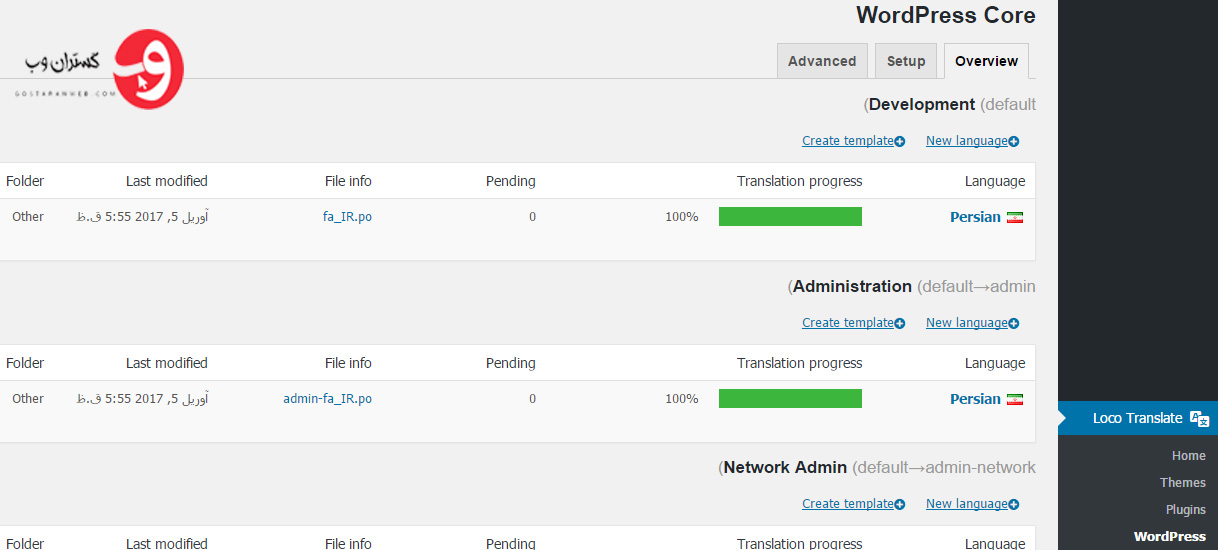
ساخت فایل زبان برای قالب یا افزونه وردپرس
در صورتی که قالب یا افزونهای که از آن استفاده میکنید دارای فایل زبان فارسی نمیباشد نیز میتوانید با استفاده از این افزونه به راحتی برای آن فایل زبان ایجاد نمایید. برای این منظور مشابه تصویر زیر بر روی دکمه New Language کلیک کنید که در این مثال قصد دارم برای افزونه RTL Tester فایل زبان ایجاد کنم.
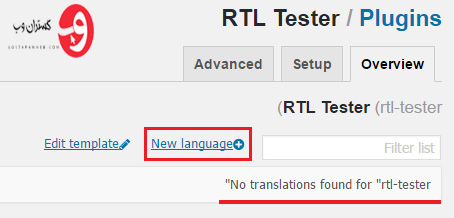
پس از کلیک بر روی این گزینه وارد صفحهای مشابه تصویر زیر خواهید شد که در آن میتوانید زبان مورد نظر برای ایجاد فایل ترجمه و ساختار نویسنده و مترجم فایل زبان را انتخاب کرده و شروع به ساخت فایل زبان کنید .
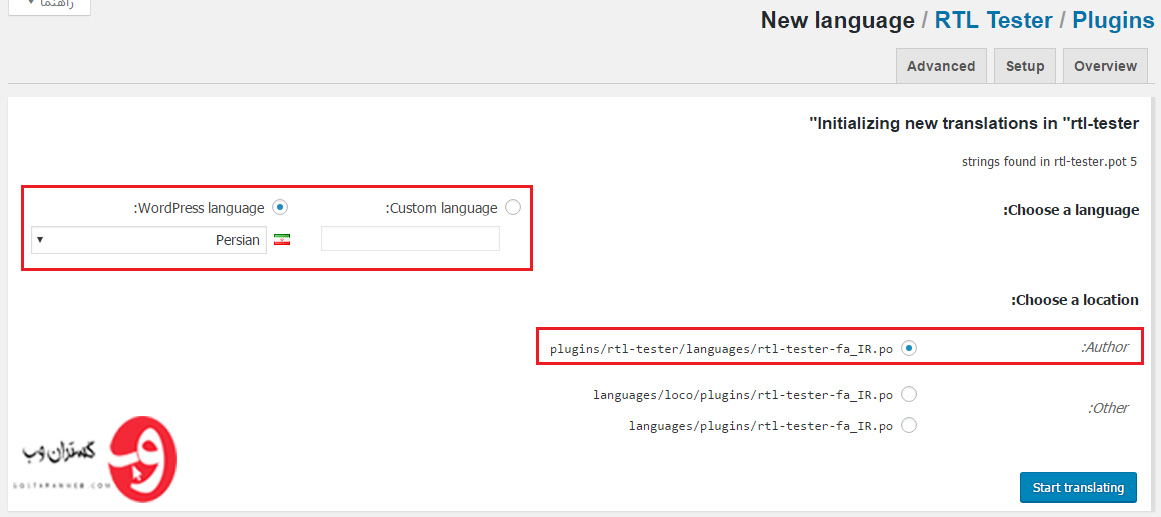
با انتخاب گزینه custom language میتوانید زبانی که در حال حاضر وردپرس از آن پشتیبانی نمیکند و یا در لیست زبان دلخواه شما نیت را وارد کرده و پس از تعیین نوع ساختار نویسنده فایل ترجمه و مسیر آن بر روی دکمه start translating وارد صفحه ترجمه شوید.
این بخش نیز مشابه ویرایش فایل زبان میباشد که در بخش فارسی سازی آن نحوه ایجاد تغییر در آن را مشاهده کردید که در اینجا صرفا به ذکر یک تصویر از محیط آن اکتفا میکنم.


